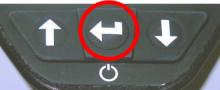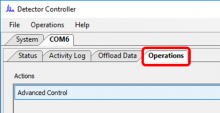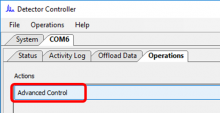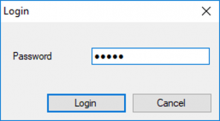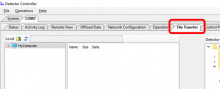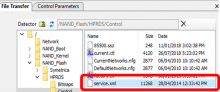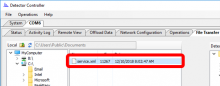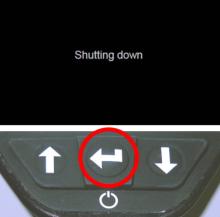Last Updated: 06/10/2025 1:44 AM
The following table lists all the components that make up the document.
Active o desactive de forma permanente el Wi-Fi del RadSeeker mediante el acceso a nivel de mantenimiento de fábrica. Este procedimiento puede llevarse a cabo con funciones de la aplicación Handheld Assessment and Troubleshooting Software (HATS) para el dispositivo RadSeeker.
Antes de la llegada, notifique a los operadores sobre el trabajo y la duración previstos.
1) Se pasaron todas las imágenes a formato PNG.
2) Se modificó el texto para que contenga la terminología de capacitación actual y prepararlo para la entrega de la aplicación.
3) Se agregaron pasos para uniformarlo con otros documentos
4032 - 4019 - Prepare el equipo; Remark:
4019 - Prepare el equipo
Prepare el equipo
5599 - 5598 - Obtenga una contraseña del modo Service (Mantenimiento) para la unidad; Remark:5597
5598 - Obtenga una contraseña del modo Service (Mantenimiento) para la unidad
Obtenga una contraseña del modo Service (Mantenimiento) para la unidad
5597 - La contraseña es un número de serie específico. Pídasela al departamento de Serv...
La contraseña es un número de serie específico. Pídasela al departamento de Servicio Técnico o a un experto de la Oficina de Detección y Disuasión de Contrabando Nuclear (NSDD).
2348 - 2295 - Verifique que haya suficiente carga de batería; Remark:2301
2295 - Verifique que haya suficiente carga de batería
Verifique que haya suficiente carga de batería
2301 - Abra la cubierta de la batería para ver el indicador de carga.
Abra la cubierta de la batería para ver el indicador de carga.

2302 - Si hay menos de dos (2) barras visibles, reemplace la batería o cargue el instru...
Si hay menos de dos (2) barras visibles, reemplace la batería o cargue el instrumento.
4723 - 220 - Encienda el instrumento; Remark:4721
220 - Encienda el instrumento
Encienda el instrumento
4721 - Mantenga presionado el botón INTRO hasta que se encienda la pantalla (entre 3 y ...
Mantenga presionado el botón INTRO hasta que se encienda la pantalla (entre 3 y 5 segundos).
2462 - 1430 - Espere a que el instrumento complete la secuencia de inicio; Remark:2306
612 - ESPERE a que el instrumento complete la secuencia de inicio
ESPERE a que el instrumento complete la secuencia de inicio
2306 - Después de que se estabilice el sistema, el instrumento ingresará automáticament...
Después de que se estabilice el sistema, el instrumento ingresará automáticamente al modo Detect (Detectar).

5600 - 5596 - Verifique que la computadora esté encendida; Remark:
5596 - Verifique que la computadora esté encendida
Verifique que la computadora esté encendida
5595 - 5594 - Establezca una conexión entre la computadora y el RadSeeker; Remark:
5594 - Establezca una conexión entre la computadora y el RadSeeker
Establezca una conexión entre la computadora y el RadSeeker
3721 - 3601 - Conecte el instrumento a la computadora; Remark:3607
3601 - Conecte el instrumento a la computadora
Conecte el instrumento a la computadora
3607 - Utilice el cable de USB-A a mini-USB que viene con el RadSeeker.
Utilice el cable de USB-A a mini-USB que viene con el RadSeeker.
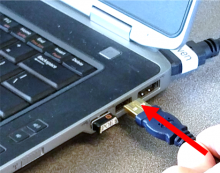
3651 - Si el software Detector Controller no se abre automáticamente, haga doble clic e...
Si el software Detector Controller no se abre automáticamente, haga doble clic en el ícono. Haga clic en File (Archivo), después en Connect (Conectarse) y seleccione el puerto de comunicación al cual desee conectar el instrumento.

3722 - 3635 - Espere a que se abra Detector Controller; Remark:3652
3635 - Espere a que se abra Detector Controller
Espere a que se abra Detector Controller
3652 - Detector Controller se abre automáticamente en la pestaña Offload Data (Descarga...
Detector Controller se abre automáticamente en la pestaña Offload Data (Descargar datos).
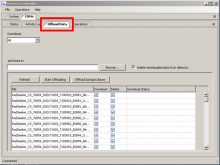
5581 - Si la computadora no puede conectarse con el RadSeeker, consulte DET-HHD-SMD-OP0...
Si la computadora no puede conectarse con el RadSeeker, consulte DET-HHD-SMD-OP04, Instalación de Detector Controller para RadSeeker.
5593 - 5592 - Ingrese al modo Service (Mantenimiento); Remark:
5592 - Ingrese al modo Service (Mantenimiento)
Ingrese al modo Service (Mantenimiento)
5648 - 5647 - Seleccione la pestaña Operations (Operaciones); Remark:5649
5647 - Seleccione la pestaña Operations (Operaciones)
Seleccione la pestaña Operations (Operaciones)
5640 - 5639 - Haga clic en Advanced Control (Control avanzado); Remark:5650
5639 - Haga clic en Advanced Control (Control avanzado)
Haga clic en Advanced Control (Control avanzado)
5641 - 5636 - Ingrese la contraseña del modo Service (Mantenimiento) y haga clic en Login (Ini...; Remark:5651
5637-Precaución : Ciertos cambios hechos en el modo Service (Mantenimiento) pueden provocar una de...
Ciertos cambios hechos en el modo Service (Mantenimiento) pueden provocar una degradación crítica de las funciones del instrumento, y es necesario devolverlo al proveedor para que lo repare.
5638-Nota : La contraseña del Service (Mantenimiento) es diferente a la del modo Advanced (A...
La contraseña del Service (Mantenimiento) es diferente a la del modo Advanced (Avanzado) que viene con la unidad. Para conocer dicha contraseña, comuníquese con los servicios técnicos de la NSDD.
5636 - Ingrese la contraseña del modo Service (Mantenimiento) y haga clic en Login (Ini...
Ingrese la contraseña del modo Service (Mantenimiento) y haga clic en Login (Iniciar sesión)
5591 - 5590 - Mueva el archivo de configuración a la computadora; Remark:
5590 - Mueva el archivo de configuración a la computadora
Mueva el archivo de configuración a la computadora
5642 - 5635 - Seleccione la pestaña File Transfer (Transferencia de archivos); Remark:5652
5635 - Seleccione la pestaña File Transfer (Transferencia de archivos)
Seleccione la pestaña File Transfer (Transferencia de archivos)
5643 - 5634 - Vaya a la carpeta Control; Remark:5633
5634 - Vaya a la carpeta Control
Vaya a la carpeta Control
5633 - Para encontrar la carpeta Control, expanda la estructura del directorio que está...
Para encontrar la carpeta Control, expanda la estructura del directorio que está del lado derecho de la pantalla, haga doble clic en NAND_Flash, después en HPRDS y luego en Control.
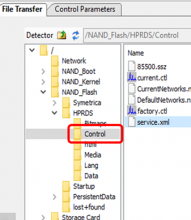
5644 - 5632 - Seleccione el archivo service.xml; Remark:5653
5632 - Seleccione el archivo service.xml
Seleccione el archivo service.xml
5645 - 5631 - Elija una carpeta local en su computadora; Remark:5630
5631 - Elija una carpeta local en su computadora
Elija una carpeta local en su computadora
5630 - Sobre el lado izquierdo (Local) de la ventana de Detector Controller, expanda la...
Sobre el lado izquierdo (Local) de la ventana de Detector Controller, expanda la estructura de archivos de My Computer (Mi equipo) para elegir la carpeta que busca. La ruta se indica en la parte superior de la estructura de la carpeta.
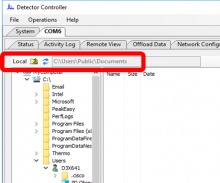
5646 - 5629 - Inicie la transferencia desde el RadSeeker a la computadora; Remark:5628
5629 - Inicie la transferencia desde el RadSeeker a la computadora
Inicie la transferencia desde el RadSeeker a la computadora
5628 - Haga clic con la flecha verde que apunta a la izquierda para transferir el archi...
Haga clic con la flecha verde que apunta a la izquierda para transferir el archivo desde el RadSeeker a la computadora.
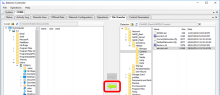
5589 - 5588 - Edite el archivo de configuración; Remark:
5588 - Edite el archivo de configuración
Edite el archivo de configuración
5624 - 5623 - Abra el archivo service.xml; Remark:5622
5623 - Abra el archivo service.xml
Abra el archivo service.xml
5622 - Sin cerrar el software Detector Controller, abra el archivo service.xml con el b...
Sin cerrar el software Detector Controller, abra el archivo service.xml con el bloc de notas u otro programa de edición de texto.
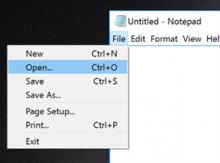
5625 - 5621 - Busque el parámetro de Wi-Fi; Remark:5620
5621 - Busque el parámetro de Wi-Fi
Busque el parámetro de Wi-Fi
5620 - En el archivo service.xml, busque la línea que dice .
En el archivo service.xml, busque la línea que dice
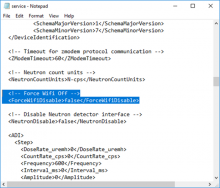
5626 - 5618 - Edite el estado de Wi-Fi; Remark:5617
5619-Precaución : No modifique ningún otro ajuste del archivo service.xml.
No modifique ningún otro ajuste del archivo service.xml.
5618 - Edite el estado de Wi-Fi
Edite el estado de Wi-Fi
5617 - Para desactivar Wi-Fi, edite la línea para que diga true (verdadero)Para habilit...
Para desactivar Wi-Fi, edite la línea para que diga true (verdadero)
Para habilitar Wi-Fi, edite la línea para que diga false (falso)
5627 - 5616 - Guarde el archivo service.xml; Remark:5615
5616 - Guarde el archivo service.xml
Guarde el archivo service.xml
5615 - Haga clic en File (Archivo) y después en Save (Guardar).
Haga clic en File (Archivo) y después en Save (Guardar).
5587 - 5586 - Transfiera el archivo service.xml editado; Remark:
5586 - Transfiera el archivo service.xml editado
Transfiera el archivo service.xml editado
5611 - 5610 - Regrese al software Detector Controller; Remark:
5610 - Regrese al software Detector Controller
Regrese al software Detector Controller
5612 - 5609 - Seleccione el archivo service.xml en la computadora; Remark:5654
5609 - Seleccione el archivo service.xml en la computadora
Seleccione el archivo service.xml en la computadora
5613 - 5608 - Haga clic en la flecha verde para iniciar la transferencia desde la computadora ...; Remark:5607
5608 - Haga clic en la flecha verde para iniciar la transferencia desde la computadora ...
Haga clic en la flecha verde para iniciar la transferencia desde la computadora al RadSeeker
5607 - De esa manera, sobrescribirá la versión del RadSeeker.
De esa manera, sobrescribirá la versión del RadSeeker.
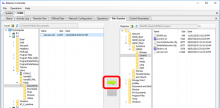
5606 - 5602 - Cierre el software Detector Controller; Remark:3656
5602 - Cierre el software Detector Controller
Cierre el software Detector Controller
5585 - 5584 - Verifique el estado de Wi-Fi; Remark:
5584 - Verifique el estado de Wi-Fi
Verifique el estado de Wi-Fi
2497 - 313 - Apague el instrumento; Remark:2330
313 - Apague el instrumento
Apague el instrumento
2330 - Presione INTRO hasta que en la pantalla aparezca Shutting down (Apagándose).
Presione INTRO hasta que en la pantalla aparezca Shutting down (Apagándose).
4723 - 220 - Encienda el instrumento; Remark:4721
220 - Encienda el instrumento
Encienda el instrumento
4721 - Mantenga presionado el botón INTRO hasta que se encienda la pantalla (entre 3 y ...
Mantenga presionado el botón INTRO hasta que se encienda la pantalla (entre 3 y 5 segundos).
5605 - 5604 - Confirme el cambio de los ajustes; Remark:5603
5604 - Confirme el cambio de los ajustes
Confirme el cambio de los ajustes
5603 - El ícono que está en la esquina superior derecha de la pantalla indica el estado...
El ícono que está en la esquina superior derecha de la pantalla indica el estado de Wi-Fi.
5655 - Wi-Fi desactivado:
Wi-Fi desactivado:

5656 - Wi-Fi activado:
Wi-Fi activado:
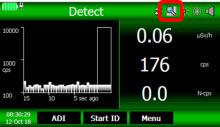
322 - 321 - Registre las tareas de mantenimiento; Remark:
321 - Registre las tareas de mantenimiento
Registre las tareas de mantenimiento
2869 - 2585 - Registre el mantenimiento realizado; Remark:2866
2585 - Registre el mantenimiento realizado
Registre el mantenimiento realizado
2866 - Registre las observaciones, las horas y los resultados para el informe de manten...
Registre las observaciones, las horas y los resultados para el informe de mantenimiento correctivo.
4706 - 4705 - Envíe el informe; Remark:4864
4705 - Envíe el informe
Envíe el informe
4864 - Según lo especificado por la gerencia o las obligaciones contractuales.
Según lo especificado por la gerencia o las obligaciones contractuales.